Comment insérer des images sur une vidéo
Solutions sur PC et Mac
ApowerEdit
ApowerEdit est le logiciel le plus facile à utiliser pour insérer des images sur une vidéo. Bien qu’il s’agit d’un outil professionnel, il a été conçu pour permettre à tout le monde d’effectuer des montages vidéos. Voici comment ajouter des photos sur une vidéo avec ApowerEdit.
- Commencez par télécharger l’application
- Lancez le programme et importez les fichiers multimédias
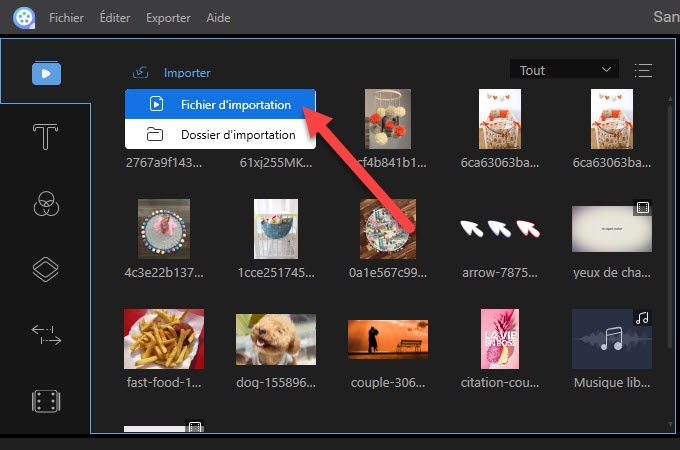
- Glissez la vidéo sur la piste dédiée aux vidéos et la photo sur la piste PIP.
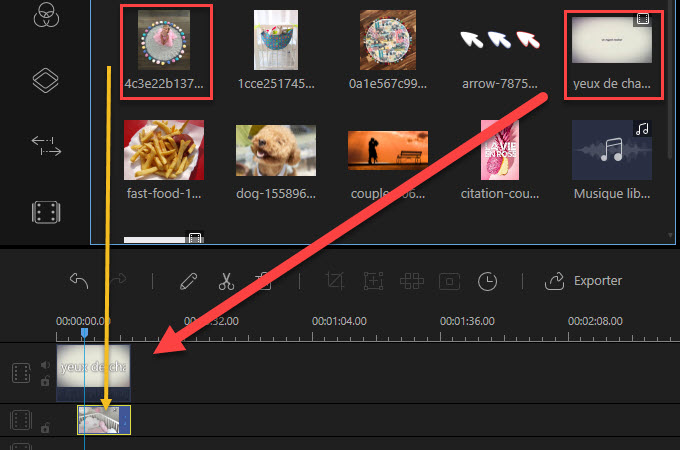
- Double-cliquez sur la photo pour accéder aux paramètres de modification. Ajuster et positionner la photo comme bon vous semble.
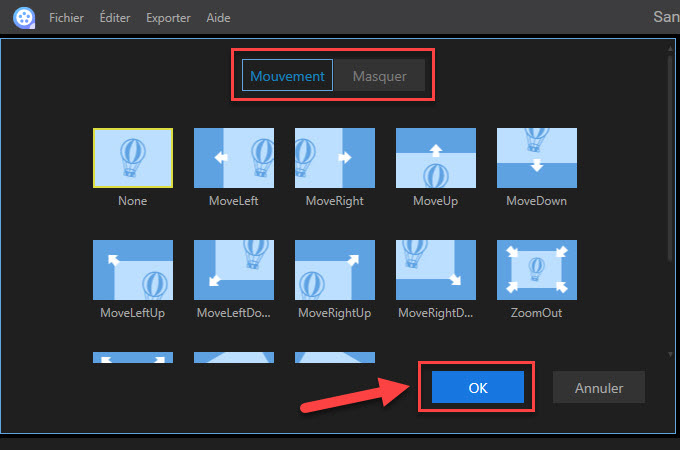
- Une fois les modifications faites, exportez la vidéo pour l’enregistrer dans votre PC.
Solutions sur mobile
PhotoGrid : pour iOS
PhotoGrid est un outil que vous pouvez utiliser pour ajouter une photo à une vidéo directement sur votre appareil iOS. Ce logiciel est en fait conçu pour créer des collages vidéo et photo, mais vous pouvez également l’utiliser pour intégrer une photo dans votre vidéo. De plus, comme les autres programmes, l’image ajoutée s’affichera du début à la fin de la vidéo. Suivez ces étapes pour l’utiliser.
- Téléchargez et installez le programme sur votre appareil iOS.
- Ensuite, ouvrez-le et appuyez sur « Grille ». Sélectionnez la vidéo que vous voulez utiliser et appuyez sur « Suivant ».
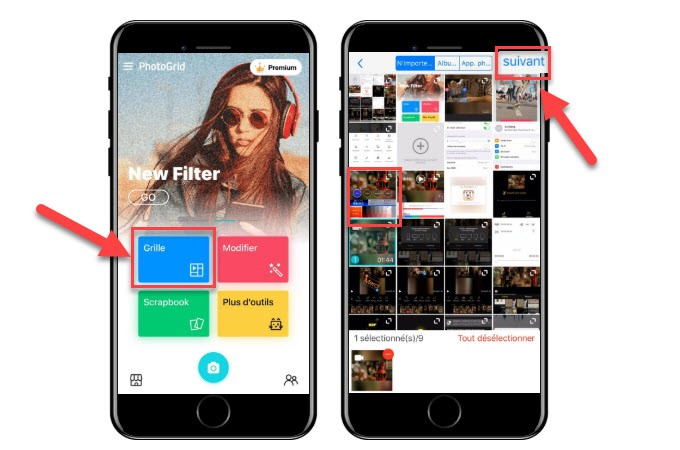
- Après, appuyez sur l’icône « Image » pour insérer l’image à superposer sur la vidéo.
- Appuyez deux fois sur l’image pour procéder à quelques modifications. Vous pouvez par exemple régler l’opacité de l’image, la faire pivoter, la dupliquer et autres.
- Enfin, appuyez sur « Sauvegarde » pour enregistrer la vidéo sur votre mobile.
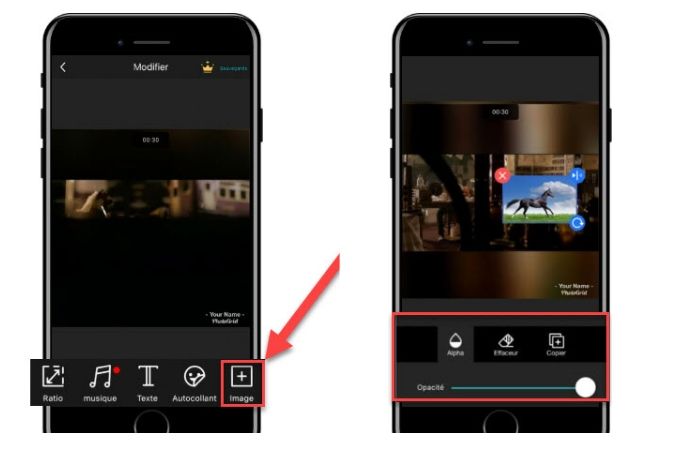
AndroVid : pour Android
Il est sûre que de nombreux utilisateurs d’appareils Android choisissent d’utiliser leur téléphone pour éditer leur vidéo. En conséquence, AndroVid a été créé pour répondre à ce besoin. Cet éditeur vidéo peut effectuer presque n’importe quel travail de traitement vidéo comme, couper une partie indésirable, fusionner, relentir, etc. Cependant, nous nous concentrerons sur le fait que cet outil peut vous aider à ajouter une photo à une vidéo. Voici les détails pour le prouver.
- Accédez à la page d’AndroVid sur Google Play et téléchargez l’application.
- Ouvrez-la après et appuyez sur « Vidéo » et ajoutez la vidéo à utiliser.
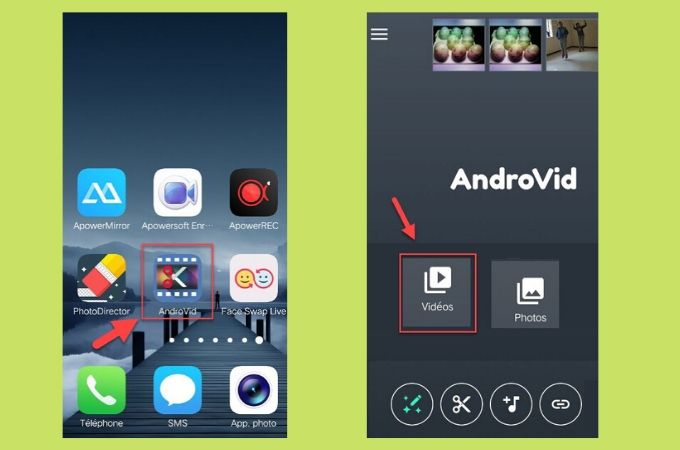
- Trouvez l’icône « Photo » et ajouter aussi la photo à intégrer.
- Ajustez l’emplacement de la photo et appuyez sur l’icône « Sauvegarder » pour enregistrer la vidéo.
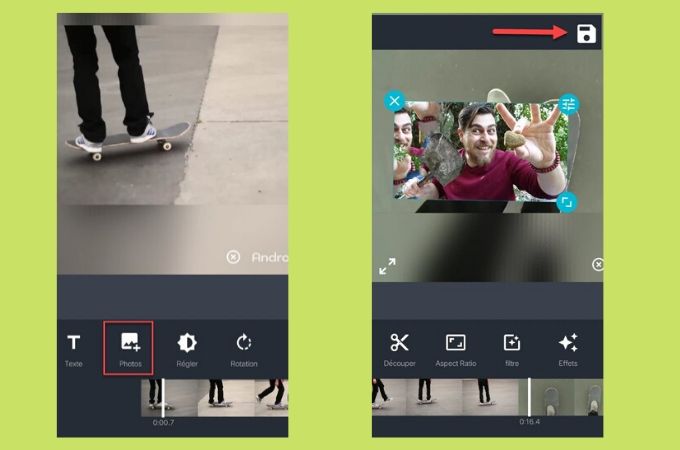
Conclusion
La solution simple est toujours là, ne cherchez pas trop loin. Pour ajouter des photos sur une vidéo, n’hésitez pas à choisir l’un des outils mentionnés ci-dessus. Notre objectif est de vous donner la meilleure solution pour avoir un bon résultat et vous offrir un outil simple à manipuler pour gagner plus de temps.



Laissez un commentaire